Απλή Αναφορά
Η δυνατότητα Απλής Αναφοράς σάς επιτρέπει να δημιουργείτε γρήγορα επαγγελματικές αναφορές και προσφορές χρησιμοποιώντας προκαθορισμένα πρότυπα. Αυτό το εργαλείο παρέχει μια απλοποιημένη διεπαφή για τη δημιουργία ολοκληρωμένης τεκμηρίωσης των έργων σας σε CCTV ή συστήματα χαμηλής τάσης, συμπεριλαμβανομένων σελίδων επισκόπησης, λεπτομερειών καμερών, πληροφοριών συσκευών, περιλήψεων καλωδίων, διευθυνσιοδότησης IP και τιμολόγησης. Η Απλή Αναφορά χρησιμοποιεί πρότυπα με προσαρμόσιμες επιλογές branding, καθιστώντας την ιδανική για τη δημιουργία προτάσεων και τεκμηρίωσης έτοιμων προς παρουσίαση στον πελάτη.
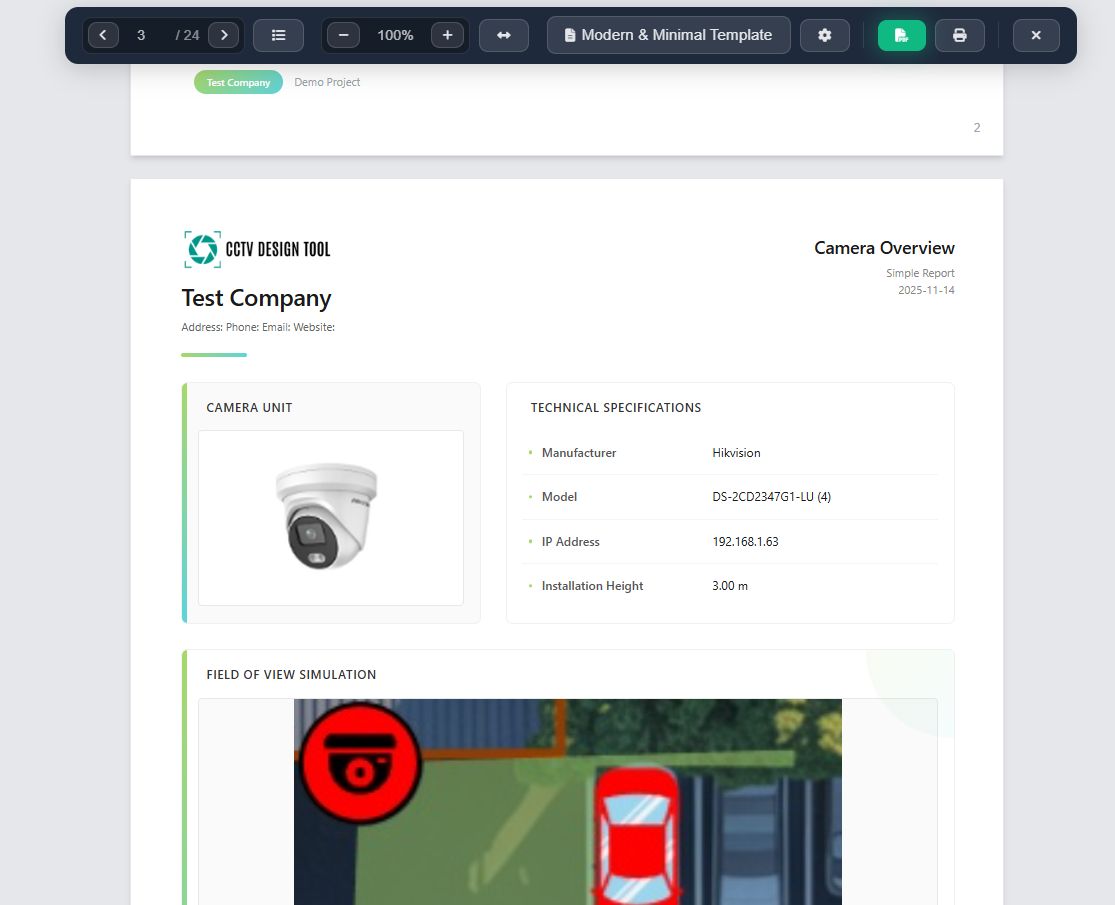
Πότε να τη χρησιμοποιήσετε
- Όταν χρειάζεται να δημιουργήσετε γρήγορα επαγγελματικές αναφορές και προσφορές για πελάτες
- Όταν θέλετε να χρησιμοποιήσετε προκαθορισμένα πρότυπα αντί να προσαρμόζετε κάθε λεπτομέρεια
- Όταν χρειάζεται να δημιουργήσετε ολοκληρωμένη τεκμηρίωση έργου με ελάχιστη ρύθμιση
- Όταν θέλετε να συμπεριλάβετε branding (λογότυπο, χρώματα) στις αναφορές σας
- Όταν χρειάζεται να εξάγετε αναφορές ως PDF ή να τις εκτυπώσετε απευθείας
Άνοιγμα της Απλής Αναφοράς
Για πρόσβαση στην Απλή Αναφορά:
- Κάντε κλικ στο μενού Report Creation στη δεξιά γραμμή εργαλείων.
- Επιλέξτε Simple Report από το αναπτυσσόμενο μενού.
- Η διεπαφή Simple Report θα ανοίξει σε λειτουργία πλήρους οθόνης.
Αν είναι η πρώτη φορά που χρησιμοποιείτε την Απλή Αναφορά ή δεν έχει ρυθμιστεί πρότυπο, ένας οδηγός εγκατάστασης θα σας καθοδηγήσει στη βασική ρύθμιση.
Οδηγός ρύθμισης αναφοράς
Ο Οδηγός Ρύθμισης Αναφοράς εμφανίζεται αυτόματα όταν ανοίγετε για πρώτη φορά την Απλή Αναφορά ή όταν δεν έχει ρυθμιστεί πρότυπο. Σας καθοδηγεί μέσα από τρία βήματα:
Βήμα 1: Επιλογή προτύπου
Επιλέξτε ένα πρότυπο αναφοράς που ταιριάζει στις ανάγκες σας.
Βήμα 2: Επιλογή τύπων σελίδων
Επιλέξτε ποιους τύπους σελίδων θέλετε να συμπεριλάβετε στην αναφορά σας:
- Front Page – Σελίδα εξωφύλλου με πληροφορίες έργου
- Overview – Εικόνα ολόκληρου του σχεδίου με κάμερες ομαδοποιημένες ανά χρώμα και εμφάνιση των μοναδικών τύπων καμερών
- Overview Simple – Εικόνα ολόκληρου του σχεδίου με δείκτες καμερών αντί για εικονίδια καμερών
- Camera Detail – Λεπτομερείς πληροφορίες για κάθε κάμερα
- Channel Detail – Λεπτομέρειες μεμονωμένων καναλιών για κάμερες
- Camera Photos – Φωτογραφίες εγκατάστασης και προβολές θέσης
- Device List – Λίστα όλων των συσκευών και καμερών στο έργο
- Pricing Page – Σελίδα με προσφορά και υπολογισμό
- BOM Page – Κατάλογος Υλικών (Bill of Materials)
- Connection List – Λίστα όλων των συνδέσεων στο έργο
- Cable Summary – Περίληψη όλων των συνδέσεων καλωδίων
Ενεργοποιήστε ή απενεργοποιήστε τύπους σελίδων χρησιμοποιώντας τα πλαίσια ελέγχου. Μπορείτε να αλλάξετε αυτές τις ρυθμίσεις αργότερα στις ρυθμίσεις αναφοράς.
Βήμα 3: Στοιχεία έργου
Εισαγάγετε βασικές πληροφορίες έργου:
- Project Name – Το όνομα του έργου σας
- Subtitle – Πρόσθετος αναγνωριστικός τίτλος έργου (π.χ., "Αριθμός έργου: 1234")
- Customer – Όνομα πελάτη
- Generated On – Ημερομηνία δημιουργίας της αναφοράς (προεπιλογή σήμερα)
Αφού ολοκληρώσετε και τα τρία βήματα, κάντε κλικ στο Finish για να δημιουργήσετε την αναφορά σας.
Χειριστήρια γραμμής εργαλείων
Η επάνω γραμμή εργαλείων παρέχει βασικά χειριστήρια για την πλοήγηση και τη διαχείριση της αναφοράς σας:
Πλοήγηση σελίδων
- Previous/Next buttons – Πλοηγηθείτε μεταξύ σελίδων
- Page number input – Πληκτρολογήστε έναν αριθμό σελίδας για άμεση μετάβαση
- Page list dropdown – Δείτε όλες τις σελίδες με τους τίτλους και τους τύπους τους και κάντε κλικ για να μεταβείτε σε οποιαδήποτε σελίδα
Ζουμ και προβολή
- Zoom in/out – Ρυθμίστε το επίπεδο ζουμ (25% έως 200%)
- Zoom percentage – Εμφανίζεται το τρέχον επίπεδο ζουμ
- Fit to width – Επαναφορά ζουμ στο 100% και κεντράρισμα προβολής
- Mouse wheel zoom – Κρατήστε πατημένο το Ctrl (ή Cmd σε Mac) και κάντε κύλιση για μεγέθυνση/σμίκρυνση
Επιλογή προτύπου
- Template dropdown – Εναλλαγή μεταξύ διαθέσιμων προτύπων
- Τα πρότυπα μπορούν να αλλάξουν οποιαδήποτε στιγμή, γεγονός που θα αναδημιουργήσει όλες τις σελίδες
Ρυθμίσεις
- Settings button – Ανοίγει ένα παράθυρο διαλόγου για ενεργοποίηση/απενεργοποίηση τύπων σελίδων
- Adjust more settings – Ανοίγει το λεπτομερές πλευρικό πλαίσιο ρυθμίσεων
Ενέργειες εξαγωγής
- Generate PDF – Εξαγωγή της αναφοράς ως αρχείο PDF
- Print – Άνοιγμα του παραθύρου εκτύπωσης του προγράμματος περιήγησης
- Close – Έξοδος από την Απλή Αναφορά και επιστροφή στην κύρια εφαρμογή
INFO
Για αναφορές με περισσότερες από 100 σελίδες, θα σας ζητηθεί να επιλέξετε εύρος σελίδων (μέγιστο 100 σελίδες ανά εξαγωγή/εκτύπωση) λόγω περιορισμών του προγράμματος περιήγησης.
Προβολή και πλοήγηση σελίδων
Η κύρια περιοχή περιεχομένου εμφανίζει τις σελίδες της αναφοράς σας:
- Προεπισκόπηση σελίδας – Κάθε σελίδα εμφανίζεται όπως θα είναι στο τελικό PDF
- Αριθμοί σελίδων – Εμφανίζονται κάτω δεξιά σε κάθε σελίδα
- Πλοήγηση με κύλιση – Κύλιση κατακόρυφα μέσα από τις σελίδες
Συντομεύσεις πληκτρολογίου
- Arrow Left – Μετάβαση στην προηγούμενη σελίδα
- Arrow Right – Μετάβαση στην επόμενη σελίδα
- Escape – Κλείσιμο αναπτυσσόμενων λιστών και παραθύρων διαλόγου
Σύρσιμο και μετακίνηση
Όταν είστε μεγεθυμένοι (πάνω από 100%):
- Κάντε κλικ και σύρετε – Μετακινηθείτε μέσα στην μεγεθυμένη προβολή
- Ο δρομέας αλλάζει – Εμφανίζεται ένας δρομέας "grab" όταν μπορείτε να σύρετε
Τύποι σελίδων και περιεχόμενο
Η Απλή Αναφορά δημιουργεί διαφορετικούς τύπους σελίδων με βάση τα δεδομένα του έργου σας:
Σελίδα εξωφύλλου
Η σελίδα εξωφύλλου περιλαμβάνει:
- Όνομα έργου και υπότιτλο
- Πληροφορίες πελάτη
- Ημερομηνία δημιουργίας
- Εταιρικό branding (λογότυπο, χρώματα)
Επισκόπηση
Εμφανίζει τη διάταξη του έργου με:
- Θέσεις καμερών και FOV
- Θέσεις συσκευών
- Κατόψεις (για έργα πολλαπλών ορόφων)
- Η επισκόπηση μπορεί να δημιουργηθεί ξεχωριστά για κάθε όροφο
Λεπτομέρειες κάμερας
Λεπτομερείς σελίδες για κάθε κάμερα, που περιλαμβάνουν:
- Προδιαγραφές κάμερας (κατασκευαστής, μοντέλο, ανάλυση)
- Πληροφορίες καναλιών (γωνίες FOV, εύρη ζουμ)
- Διεύθυνση IP
- Ύψος εγκατάστασης
- Εικόνες FOV και διαγράμματα γωνιών
- Εικόνες PPM (Εικονοστοιχεία ανά Μέτρο) σε διαφορετικές αποστάσεις
Λεπτομέρειες συσκευής
Σελίδες για κάθε δικτυακή συσκευή με:
- Τύπο συσκευής και προδιαγραφές
- Κατασκευαστή και μοντέλο
- Διεύθυνση IP
- Ύψος εγκατάστασης
Λεπτομέρειες καναλιού
Μεμονωμένες σελίδες για κάθε κανάλι κάμερας (αν είναι ενεργοποιημένο) με:
- Πληροφορίες FOV συγκεκριμένες για το κανάλι
- Διαγράμματα γωνιών
- Εικόνες PPM
Φωτογραφίες κάμερας
Σελίδες που εμφανίζουν:
- Φωτογραφίες εγκατάστασης καμερών (πριν/μετά)
- Θέση κάμερας στο σχέδιο
- Στιγμιότυπα οθόνης από προβολές NVR (αν υπάρχουν)
Περίληψη καλωδίων
Περίληψη όλων των συνδέσεων:
- Τύποι και μήκη καλωδίων
- Πλήθος συνδέσεων
- Συνολικές απαιτήσεις καλωδίων
Διευθυνσιοδότηση IP
Λίστα όλων των διευθύνσεων IP που έχουν εκχωρηθεί σε:
- Κάμερες
- Δικτυακές συσκευές
- Οργανωμένα ανά τύπο συσκευής
Τιμολόγηση
Κατάλογος Υλικών (BOM) με:
- Λίστες προϊόντων με ποσότητες
- Τιμές μονάδας και συνολικά
- Υπολογισμούς φόρων
- Τελικό σύνολο
Ρυθμίσεις και προσαρμογή
Το πλευρικό πλαίσιο Ρυθμίσεων παρέχει λεπτομερείς επιλογές προσαρμογής:
Ρυθμίσεις branding
Ρυθμίστε το εταιρικό σας branding (μόνο για Premium/Enterprise):
- Company Name – Το όνομα της εταιρείας σας
- Company Details – Διεύθυνση, τηλέφωνο, email, ιστότοπος
- Logo – Μεταφόρτωση του εταιρικού σας λογότυπου (PNG ή JPG, μέγιστο 1MB)
- Primary Color – Κύριο χρώμα brand
- Secondary Color – Δευτερεύον χρώμα brand
- Save as Default – Αποθήκευση ρυθμίσεων branding για μελλοντικές αναφορές
- Reset to Default – Επαναφορά προεπιλογών
Στοιχεία έργου
Επεξεργαστείτε πληροφορίες έργου:
- Project Name
- Subtitle
- Customer
- Generated On
Ρυθμίσεις τύπου σελίδας
Κάθε τύπος σελίδας που διαθέτει προσαρμόσιμες ρυθμίσεις εμφανίζεται ως αναδιπλούμενη ενότητα:
- Ανάπτυξη/Σύμπτυξη – Κάντε κλικ στο εικονίδιο chevron για να αναπτύξετε τις ρυθμίσεις
- Προσαρμοσμένα πεδία – Κάθε τύπος σελίδας μπορεί να έχει συγκεκριμένες ρυθμίσεις (πεδία κειμένου, ημερομηνίες, διακόπτες)
- Οι ρυθμίσεις αποθηκεύονται – Οι αλλαγές εφαρμόζονται όταν κάνετε κλικ στο "Apply Changes"
Εφαρμογή αλλαγών
Αφού κάνετε αλλαγές στις ρυθμίσεις:
- Κάντε κλικ στο Apply Changes στο κάτω μέρος του πλευρικού πλαισίου ρυθμίσεων
- Η αναφορά θα αναδημιουργηθεί με τις νέες ρυθμίσεις σας
- Η πλευρική γραμμή θα κλείσει αυτόματα
Ενεργοποίηση και απενεργοποίηση σελίδων
Μπορείτε να ενεργοποιείτε ή να απενεργοποιείτε γρήγορα τύπους σελίδων χωρίς να ανοίξετε τις πλήρεις ρυθμίσεις:
- Κάντε κλικ στο κουμπί Settings (εικονίδιο γραναζιού) στη γραμμή εργαλείων
- Εμφανίζεται ένα παράθυρο διαλόγου με πλαίσια ελέγχου για κάθε τύπο σελίδας
- Εναλλάξτε τους τύπους σελίδων ενεργοποιώντας ή απενεργοποιώντας τους
- Κάντε κλικ στο Adjust More Settings για πρόσβαση σε λεπτομερή προσαρμογή
Οι αλλαγές τίθενται σε ισχύ αμέσως όταν τις εφαρμόζετε.
Εξαγωγή και εκτύπωση
Δημιουργία PDF
- Κάντε κλικ στο κουμπί Generate PDF στη γραμμή εργαλείων
- Για αναφορές με περισσότερες από 100 σελίδες, θα εμφανιστεί ένα παράθυρο διαλόγου:
- Εισαγάγετε το εύρος σελίδων (Από και Έως)
- Μέγιστο 100 σελίδες ανά εξαγωγή
- Κάντε κλικ στο Export PDF για να συνεχίσετε
- Το PDF θα δημιουργηθεί και θα ληφθεί αυτόματα
- Το όνομα αρχείου βασίζεται στο όνομα του έργου σας
Εκτύπωση
- Κάντε κλικ στο κουμπί Print στη γραμμή εργαλείων
- Για αναφορές με περισσότερες από 100 σελίδες, επιλέξτε ένα εύρος σελίδων (όπως και στο PDF)
- Θα ανοίξει το παράθυρο εκτύπωσης του προγράμματος περιήγησης
- Ρυθμίστε τις επιλογές εκτύπωσης (εκτυπωτής, σελίδες, διάταξη)
- Εκτυπώστε κανονικά
Περιορισμοί εύρους σελίδων
Λόγω περιορισμών του προγράμματος περιήγησης:
- Μέγιστο 100 σελίδες ανά εξαγωγή PDF ή λειτουργία εκτύπωσης
- Για μεγαλύτερες αναφορές, εξάγετε σε πολλαπλές παρτίδες
- Το σύστημα επικυρώνει αυτόματα τα εύρη σελίδων
Διαδικασία δημιουργίας αναφοράς
Όταν ανοίγετε πρώτη φορά την Απλή Αναφορά ή εφαρμόζετε αλλαγές:
- Προετοιμασία δεδομένων – Το σύστημα συλλέγει όλα τα δεδομένα του έργου (κάμερες, συσκευές, συνδέσεις κ.λπ.)
- Δημιουργία εικόνων – Δημιουργούνται εικόνες επισκόπησης, εικόνες FOV και άλλα γραφικά
- Δημιουργία σελίδων – Οι σελίδες δημιουργούνται με βάση τους ενεργοποιημένους τύπους σελίδων
- Παρακολούθηση προόδου – Μια γραμμή προόδου εμφανίζει την κατάσταση δημιουργίας με εκτιμώμενο χρόνο ολοκλήρωσης
Η διαδικασία δημιουργίας μπορεί να πάρει χρόνο για μεγάλα έργα με πολλές κάμερες και συσκευές. Μπορείτε να δείτε την πρόοδο και τον εκτιμώμενο χρόνο ολοκλήρωσης.
Συμβουλές
- Ξεκινήστε με τον οδηγό για να ρυθμίσετε την πρώτη σας αναφορά—σας καθοδηγεί σε όλες τις βασικές ρυθμίσεις
- Χρησιμοποιήστε το αναπτυσσόμενο μενού λίστας σελίδων για γρήγορη πλοήγηση σε συγκεκριμένες ενότητες της αναφοράς σας
- Ρυθμίστε το επίπεδο ζουμ για να εξετάσετε λεπτομέρειες ή για μια γενική εικόνα της διάταξης της σελίδας
- Προσαρμόστε νωρίς το branding ώστε όλες οι σελίδες να χρησιμοποιούν τα χρώματα και το λογότυπο της εταιρείας σας
- Για μεγάλα έργα, εξετάστε το ενδεχόμενο να απενεργοποιήσετε τύπους σελίδων που δεν χρειάζεστε για να μειώσετε το μέγεθος της αναφοράς
- Χρησιμοποιήστε τις συντομεύσεις πληκτρολογίου (πλήκτρα βέλους) για ταχύτερη πλοήγηση σελίδων
- Προεπισκοπήστε την αναφορά πριν από την εξαγωγή για να βεβαιωθείτε ότι όλες οι πληροφορίες είναι σωστές
- Αποθηκεύστε τις ρυθμίσεις branding ως προεπιλογές για να επιταχύνετε τη δημιουργία μελλοντικών αναφορών
- Για αναφορές άνω των 100 σελίδων, προγραμματίστε εκ των προτέρων τα εύρη σελίδων για εξαγωγή
- Η Απλή Αναφορά συμπεριλαμβάνει αυτόματα όλα τα σχετικά δεδομένα έργου—δεν απαιτείται χειροκίνητη εισαγωγή δεδομένων
- Ελέγξτε τα στοιχεία έργου (όνομα πελάτη, όνομα έργου) πριν δημιουργήσετε το τελικό PDF
- Χρησιμοποιήστε το πλευρικό πλαίσιο ρυθμίσεων για να προσαρμόσετε λεπτομερώς περιεχόμενο και εμφάνιση ανά σελίδα
